win10使用微软应用商店下载软件出现错误代码0x80070426怎么处理 Win10微软应用商店下载软件出现错误代码0x80070426解决方法
在使用Win10微软应用商店下载软件时,可能会遇到错误代码0x80070426的问题,这会导致下载和安装软件的过程中出现困难,解决这个问题的方法有很多种,比如检查系统更新、重置应用商店、清理缓存等。通过一些简单的操作,我们就可以很容易地解决这个错误代码,让我们顺利地下载和安装我们需要的软件。

微软商店错误代码0x80070426怎么办:方法一:
1、右键点击左下角开始菜单,打开“windows powershell(管理员)”
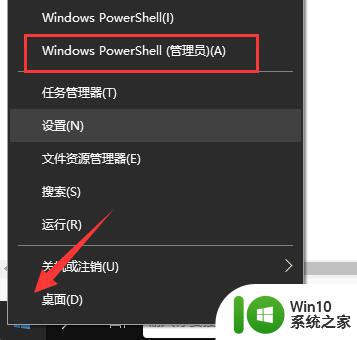
2、然后在其中输入“DISM/Online /Cleanup-image /Scanhealth”回车运行。
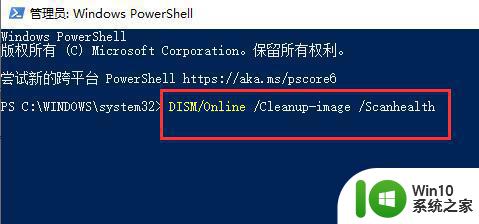
3、等待运行完成,按下键盘“win+r”,输入“cmd”点击确定打开。
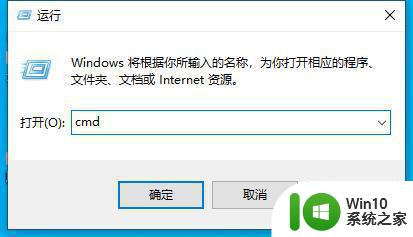
4、在其中输入“Sfc /scannow”,回车开启修复。修复完成后重启电脑就能解决微软商店问题了。
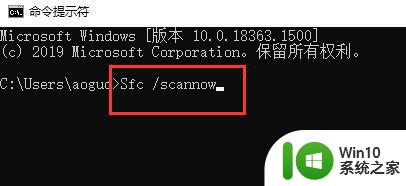
方法二:
1、如果命令代码无法解决,还可以尝试修改网络状况。
2、点击右下角网络图标,进入“打开网络和internet设置”
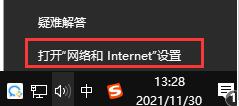
3、然后点击其中的“更改适配器选项”

4、右键点击其中的以太网,打开“属性”
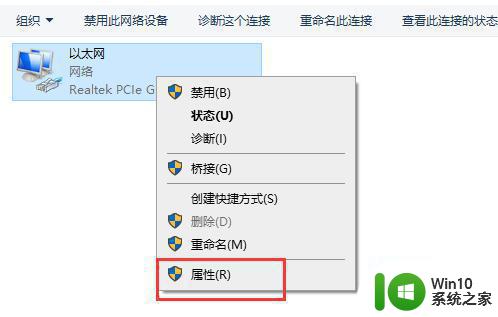
5、双击打开其中的“internet协议版本4”如图所示。
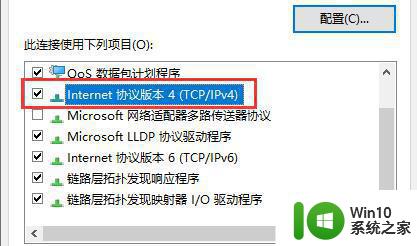
6、勾选使用下面的DNS服务器地址。
7、将首选DNS更改为“4,2,2,2”,备用DNS更改为“4,2,2,1”。确定保存即可正常连接微软商店。
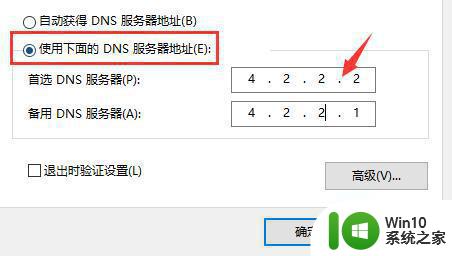
以上就是win10使用微软应用商店下载软件出现错误代码0x80070426怎么处理的全部内容,有遇到相同问题的用户可参考本文中介绍的步骤来进行修复,希望能够对大家有所帮助。
win10使用微软应用商店下载软件出现错误代码0x80070426怎么处理 Win10微软应用商店下载软件出现错误代码0x80070426解决方法相关教程
- win10应用商店0x800070005错误代码修复方法 如何排除win10应用商店出现0x800070005错误代码问题
- win10打开应用商店弹出错误代码0x80070422解决技巧 win10打开应用商店弹出错误代码0x80070422怎么办
- win10商店错误代码0x80D02017如何解决 微软商店0x80D02017错误解决方案
- win10电脑中应用商店更新应用出现0x803F8001错误代码如何处理 Win10电脑中应用商店更新应用失败怎么办
- win10应用商店80072ee2错误代码提示解决方法 win10应用商店无法连接80072ee2错误代码怎么解决
- win10商店下载软件总出现错误的解决技巧 win10商店下载软件总出现错误如何解决
- win10打不开微软商店显示错误代码0x80072efd如何修复 win10微软商店无法打开怎么办
- win10应用商店0x803f7003错误代码修复方法 win10应用商店无法下载应用解决方法
- win10微软商城无法连接代码0x80131500解决方法 win10微软商店0x80131500错误怎么修复
- 微软win10易升更新系统出现问题错误代码0xa0000400怎么修复 微软win10易升更新系统错误代码0xa0000400解决方法
- win10应用商店错误代码0X80072EFD解决方法 win10应用商店无法连接解决方法
- win10使用应用商店出现网络连接问题的处理方法 win10使用应用商店出现网络连接问题如何解决
- 蜘蛛侠:暗影之网win10无法运行解决方法 蜘蛛侠暗影之网win10闪退解决方法
- win10玩只狼:影逝二度游戏卡顿什么原因 win10玩只狼:影逝二度游戏卡顿的处理方法 win10只狼影逝二度游戏卡顿解决方法
- 《极品飞车13:变速》win10无法启动解决方法 极品飞车13变速win10闪退解决方法
- win10桌面图标设置没有权限访问如何处理 Win10桌面图标权限访问被拒绝怎么办
win10系统教程推荐
- 1 蜘蛛侠:暗影之网win10无法运行解决方法 蜘蛛侠暗影之网win10闪退解决方法
- 2 win10桌面图标设置没有权限访问如何处理 Win10桌面图标权限访问被拒绝怎么办
- 3 win10关闭个人信息收集的最佳方法 如何在win10中关闭个人信息收集
- 4 英雄联盟win10无法初始化图像设备怎么办 英雄联盟win10启动黑屏怎么解决
- 5 win10需要来自system权限才能删除解决方法 Win10删除文件需要管理员权限解决方法
- 6 win10电脑查看激活密码的快捷方法 win10电脑激活密码查看方法
- 7 win10平板模式怎么切换电脑模式快捷键 win10平板模式如何切换至电脑模式
- 8 win10 usb无法识别鼠标无法操作如何修复 Win10 USB接口无法识别鼠标怎么办
- 9 笔记本电脑win10更新后开机黑屏很久才有画面如何修复 win10更新后笔记本电脑开机黑屏怎么办
- 10 电脑w10设备管理器里没有蓝牙怎么办 电脑w10蓝牙设备管理器找不到
win10系统推荐
- 1 番茄家园ghost win10 32位官方最新版下载v2023.12
- 2 萝卜家园ghost win10 32位安装稳定版下载v2023.12
- 3 电脑公司ghost win10 64位专业免激活版v2023.12
- 4 番茄家园ghost win10 32位旗舰破解版v2023.12
- 5 索尼笔记本ghost win10 64位原版正式版v2023.12
- 6 系统之家ghost win10 64位u盘家庭版v2023.12
- 7 电脑公司ghost win10 64位官方破解版v2023.12
- 8 系统之家windows10 64位原版安装版v2023.12
- 9 深度技术ghost win10 64位极速稳定版v2023.12
- 10 雨林木风ghost win10 64位专业旗舰版v2023.12